안녕하세요,
오늘은 인텔리제이(IntelliJ)에서 Spring boot 개발 중에 코드 수정 후 자동 재 실행이 되지 않을 때 자동 재실행 방법에 대해 알아보겠습니다.

이 글은 앞서서 인텔리제이와 Spring boot가 이미 연동되어 있다는 가정하에 진행됩니다.
혹시 아직 연동이 안되신 분은 아래의 글을 먼저 확인해주세요.
인텔리제이(IntelliJ IDEA) / Spring boot 개발 환경 구축하기 / 공식문서 기준 / IntelliJ IDEA 2022.3 / 아과
안녕하세요, 아과노트 입니다. 오늘은 인텔리제이(IntelliJ)로 Spring boot 개발환경을 구축해 보도록 하겠습니다. 먼저 공식문서로 다음 두 문서를 참고로 했습니다. Spring Boot | IntelliJ IDEA Documentation (
alphalok.tistory.com
그럼 시작해 보겠습니다.
만약 기존에 이클립스를 사용하면 알아서 java 파일이 수정되었을 때 Spring boot를 자동 재실행해 주는데...
인텔리제이는 java 파일이 수정해도 깜깜무소식입니다.
그래서 왜 그런가 원인을 찾아봤는데
이클립스는 java 파일을 수정하면 저장하는 순간 자동으로 컴파일(auto compile)을 진행하게 됩니다.
하지만 인텔리제이는 그렇게 하기 위해서는 몇가지 셋팅이 필요했습니다.
인텔리제이에서 Spring boot 프로젝트 수정 시 자동 재시작 되기 위한 셋팅 방법은 다음과 같은 순서로 진행됩니다.
- File > Setting에서 Build project automatically 체크
- Allow auto-make to start 체크
- Build and run에서 update action 수정
먼저 확인할 부분은 다음과 같습니다.
1. File > Setting에서 Build project automatically 체크
Setting에 Build, Execution, Deployment 에서 Compile 을 선택합니다.
(Setting > Build, Execution, Deployment > Compile)
그리고 다음과 같이 Build project automatically 가 체크되어 있는지 확인합니다.

2. Allow auto-make to start 체크
이번에는 Setting에서 왼쪽에서 Advanced Settings를 선택합니다.
그리고 오른쪽에서 compiler되어 있는 부분에서
[개발된 애플리케이션이 현재 실행 중인 경우에도 자동 재시작 허용]이라고 적혀있는
"Allow auto-make to start even if developed application is currently running"을 선택합니다.

여기서 끝이면 좋겠는데 마지막 한가지 셋팅을 더 해야 합니다.
힘 냅시다!!
3. Build and run에서 update action 수정
이번에는 Settings 화면이 아닌 상단메뉴의 Run > Edit configurions... 선택합니다.
그러면 다음과 같은 창이 나타납니다.
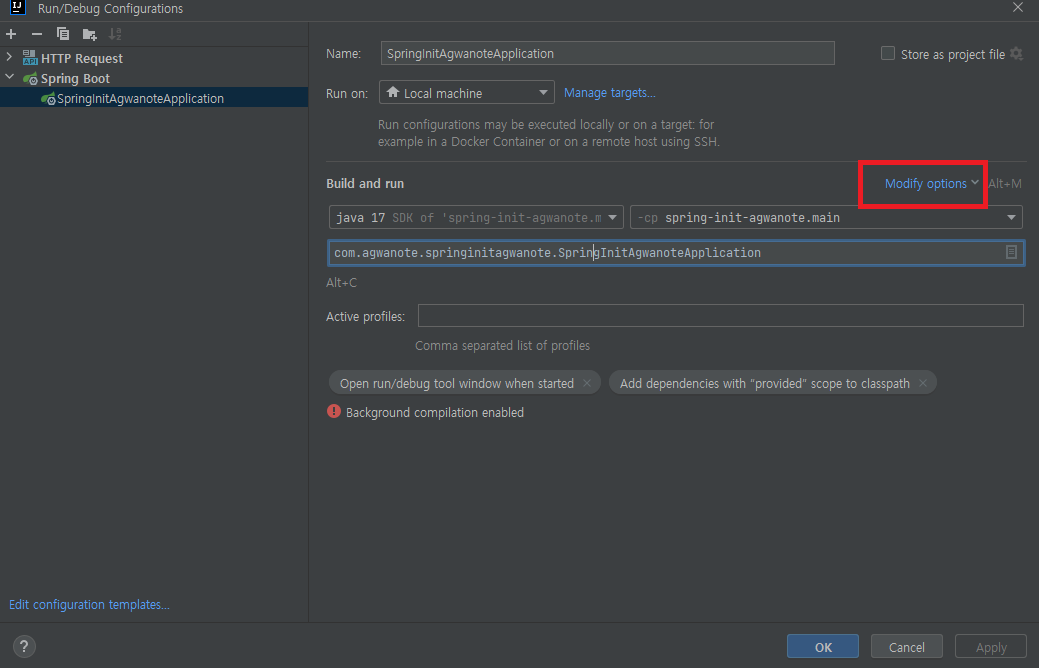
여기서 왼쪽에 프로젝트 선택을 확인 한 후
Build and run 옆에 있는 Modify options를 선택합니다.
그러면 다음과 같은 메뉴가 뜨는데요

여기서 On 'Update' action 을 선택 후 "Update classes and resources"를 선택하고
apply를 누릅니다.
그리고 java 파일을 한번 수정해 보세요.
저장을 하면 이제 Spring boot 프로젝트가 자동으로 다시 올라오는 것을 확인할 수 있습니다.
이클립스에서는 알아서 자동으로 되었던 것이
인텔리제이에서는 몇몇 셋팅이 필요합니다.
알면 쉽지만 모르면 한참을 헤매게 되는데
이 글이 그런 수고를 덜어주었으면 좋겠습니다.
오늘은 여기까지 입니다.
오늘 하루도 고생하셨습니다!